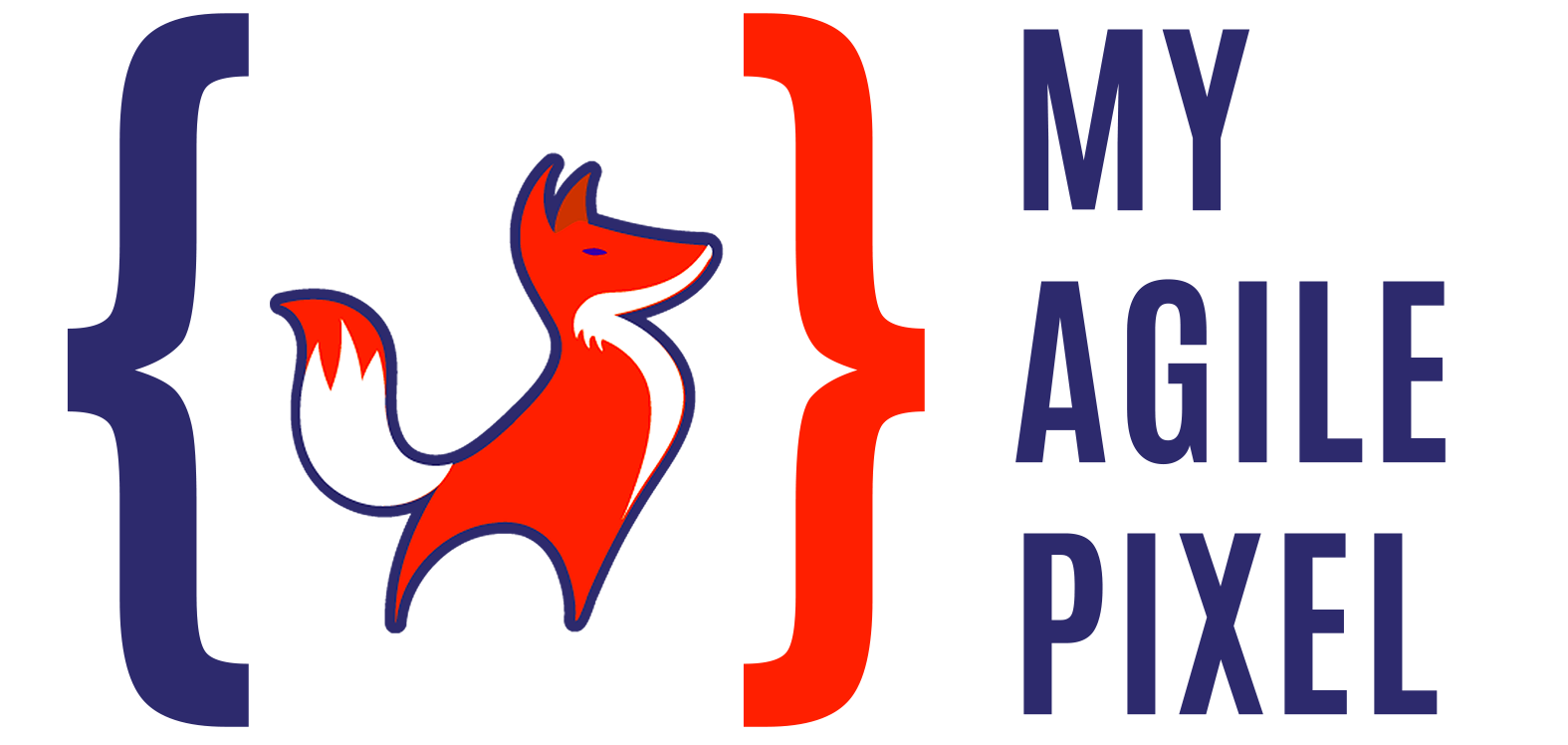Installare e configurare My Agile Pixel è semplicissimo.
Seguendo questa guida scoprirai come scaricare, installare ed attivare il plugin, e quali sono le opzioni per la gestione dei dati.
Nota bene: ricordati di rimuovere eventuali installazioni di Google Analytics, Facebook o Tik Tok, dal codice del tema o da altre modalità di installazione che puoi aver utilizzato.
Ricordati anche di disattivare i cookie relativi a Google Analytics, Facebook Remarketing o Tik Tok Pixel, a seconda di quali servizi integri in My Agile Pixel.
Per sapere come verificare se hai effettivamente rimosso il codice di Google Analytics dal tuo sito, prima di procedere alla configurazione di My Agile Pixel, leggi la nostra guida dedicata cliccando qui.
Step 1: installa il plugin
Dal pannello di amministrazione vai su Plugin -> Aggiungi nuovo.
Cerca My Agile Pixel tra i plugin disponibili per WordPress.
Installa e attiva il plugin.
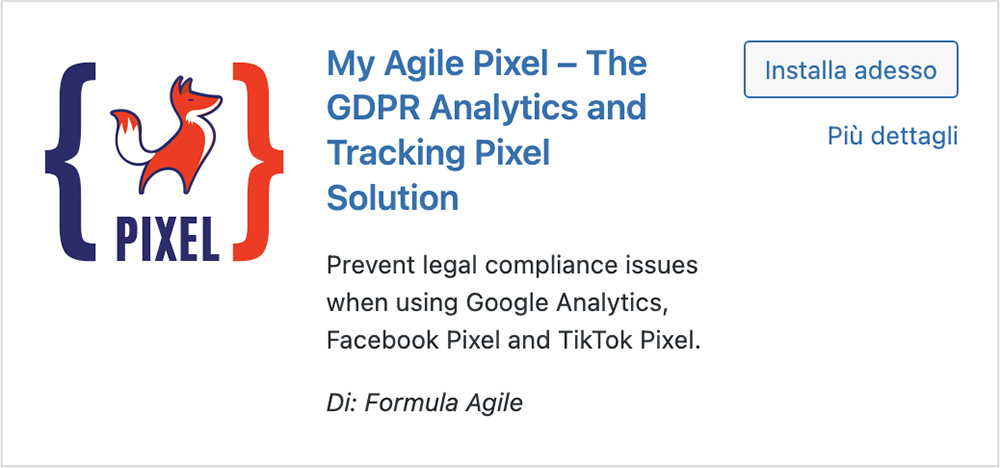
Step 2: Opzioni del plugin e Chiave di Licenza
Cliccando sulla voce di menu “My Agile Pixel” accedi alle opzioni del plugin.
Le opzioni sono divise in:
- Opzioni Generali (vai alla sezione)
- Google Analytics (vai alla sezione)
- Facebook Pixel (vai alla sezione)
- TikTok Pixel (vai alla sezione)
Vediamole insieme.
Opzioni generali:
Queste sono le opzioni comuni del plugin e ne regolano impostazioni come la chiave di licenza o lo stato attivo / disattivo del plugin.
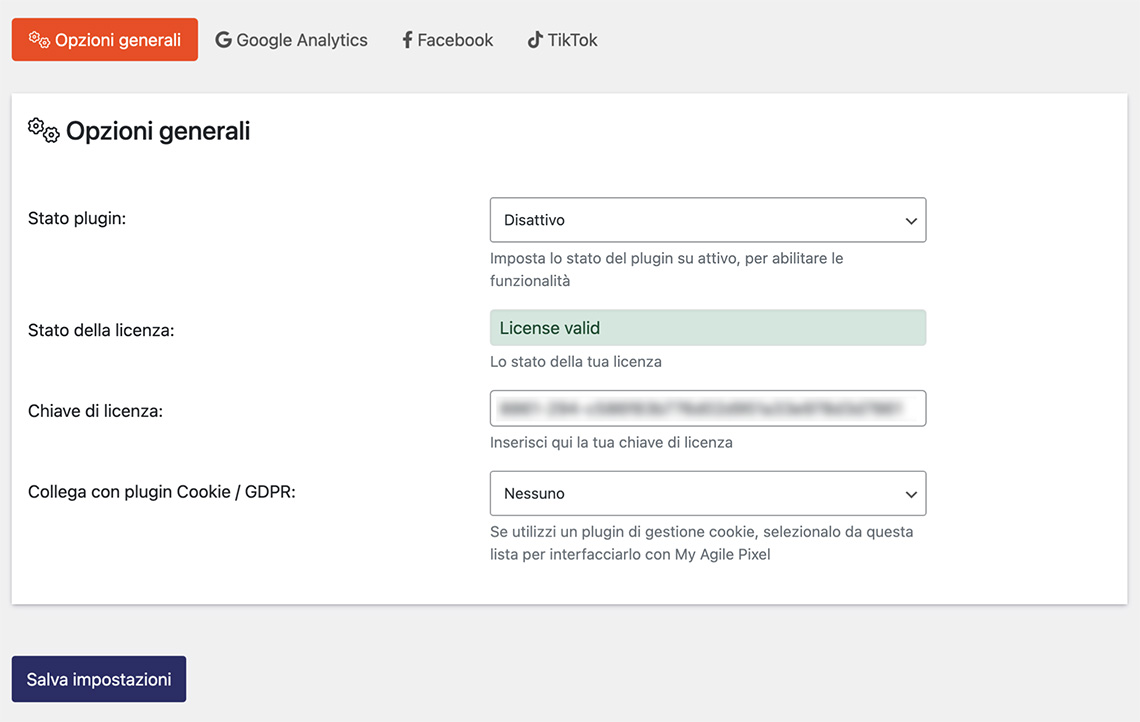
Chiave di licenza
Inserisci qui la chiave di licenza che ti è arrivata via email e salva le impostazioni.
Vedrai il campo di verifica diventare verde e le opzioni per Analytics e Facebook diverranno disponibili.
Stato plugin
Definisce se il plugin è attivo o meno.
Collega con plugin Cookie / GDPR
Permette di abilitare l’integrazione di My Agile Pixel con un plugin di gestione Cookie tra My Agile Privacy, Cookiebot, Iubenda, o Complianz.
Per maggiori informazioni sulle integrazioni, puoi far riferimento alla nostra guida alle integrazioni.
Opzioni Google Analytics:
Questo set di opzioni è dedicato alle impostazioni dell’integrazione con Google Analytics 4.
Qui è possibile inserire l’ ID di misurazione della proprietà analytics, ed impostare il livello di proxificazione, utilizzando i preset presenti oppure personalizzando le impostazioni manualmente (scopri di più sui preset di proxificazione cliccando qui).
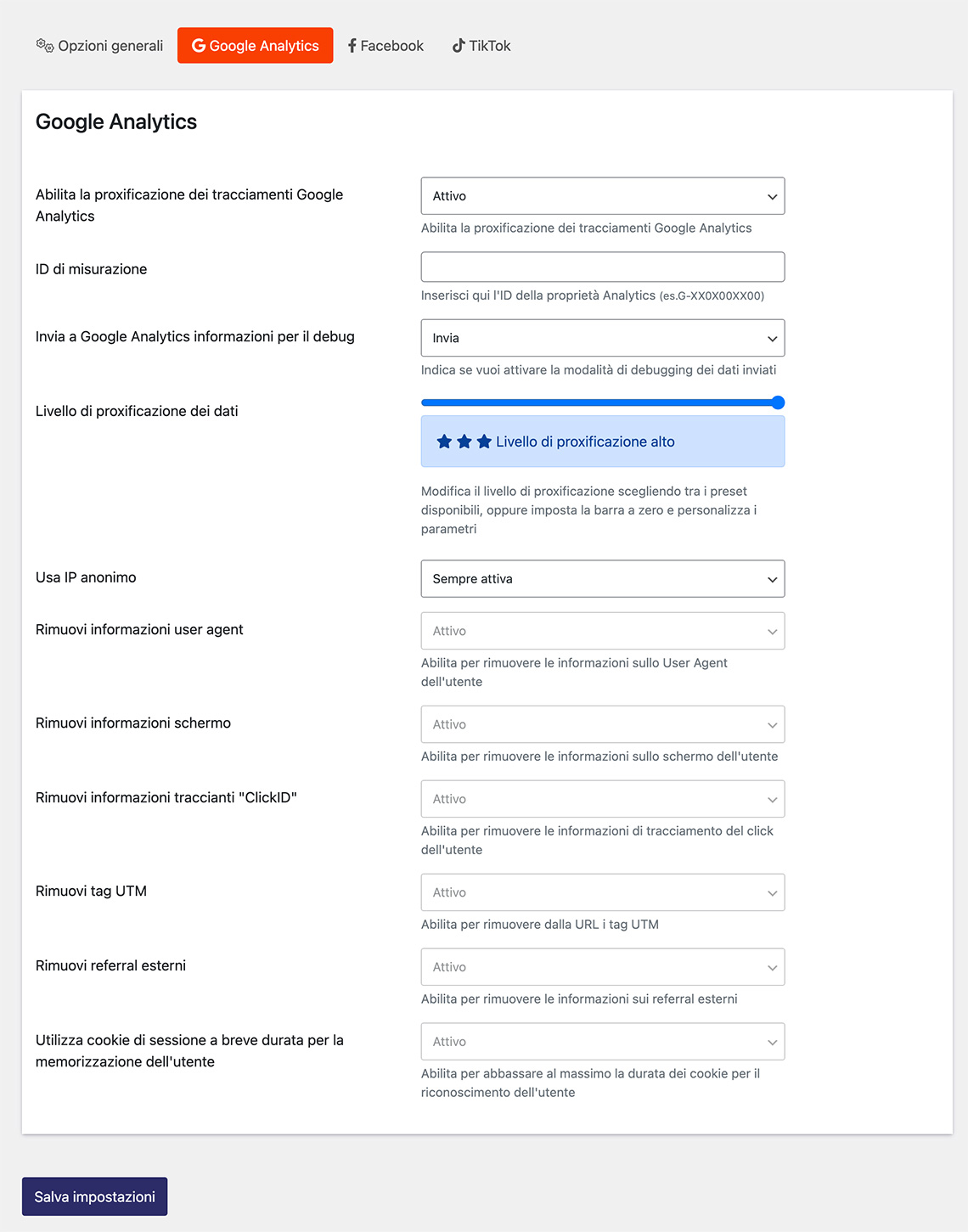
Abilita la proxificazione:
Se attivo, abilita gli strumenti di proxificazione del plugin, secondo le opzioni impostate di seguito.
ID di misurazione:
In questo campo va inserito l’ID della proprietà Analytics 4
Invia a Google Analytics informazioni per il debug:
Permette di abilitare la modalità “debug” su Google Analytics 4.
Gli eventi inviati in questa modalità saranno visualizzati sulla proprietà GA4, nella schermata
Configura -> Debug View
Abilita questa opzione solo se ne hai necessità.
Livello di proxificazione dei dati:
Abbiamo impostato alcuni preset di proxificazione: alto, medio, basso.
I preset ti aiutano ad impostare le opzioni di proxificazione di Analytics con un solo click.
Maggiori dettagli sui livelli di proxificazioni li trovi cliccando qui.
In alternativa, puoi impostare il preset al livello 0, ed impostare manualmente tutte le opzioni, che vediamo qui di seguito.
Usa IP anonimo:
Questa opzione è sempre attiva ed è alla base del funzionamento di My Agile Pixel.
Utilizzando My Agile Pixel, Google Analytics riceverà un indirizzo IP anonimo (l’indirizzo del server su cui è installato il sito), e non l’indirizzo IP dell’utente, così da non poterlo identificare.
Rimuovi informazioni User Agent:
Rimuove dai dati inviati a GA le informazioni sullo User Agent dell’utente (browser utilizzato, versione del browser, sistema operativo).
Rimuovi informazioni schermo:
Rimuove dai dati inviati a GA le informazioni relative alla risoluzione dello schermo utilizzato dall’utente.
Rimuovi informazioni traccianti ClickID:
Rimuove dai dati inviati a GA le informazioni Click ID, che servono a Google per identificare l’utente e poter associare informazioni sulla navigazione, la provenienza ed il comportamento sul sito nel tempo.
Rimuovi tag UTM:
Rimuove dalla URL i tag UTM. I tag UTM sono parametri appesi alla url che servono a tracciare la provenienza dell’utente. Solitamente sono utilizzati per tracciare il rendimento delle campagne marketing, per sapere quale campagna e quale annuncio hanno portato l’utente sul sito e hanno portato a delle conversioni.
Rimuovi referral esterni:
Rimuove le informazioni relative al sito da cui proviene l’utente.
Utilizza cookie di sessione a breve durata per la memorizzazione dell’utente:
Se attiva, questa opzione imposta il cookie di identificazione dell’utente come cookie di sessione. In questo caso ogni utente, anche se di ritorno, verrà identificato come nuovo utente.
Se disattiva, l’opzione imposta un cookie della durata massima di 180gg, che è la durata massima prevista dal GDPR.
Opzioni Facebook Pixel
Questo set di opzioni è dedicato alle impostazioni dell’integrazione con Facebook Pixel.
Qui è possibile inserire l’ ID del Pixel Facebook, l’ Access Token ed impostare il livello di proxificazione, utilizzando i preset presenti oppure personalizzando le impostazioni manualmente (scopri di più sui preset di proxificazione cliccando qui).
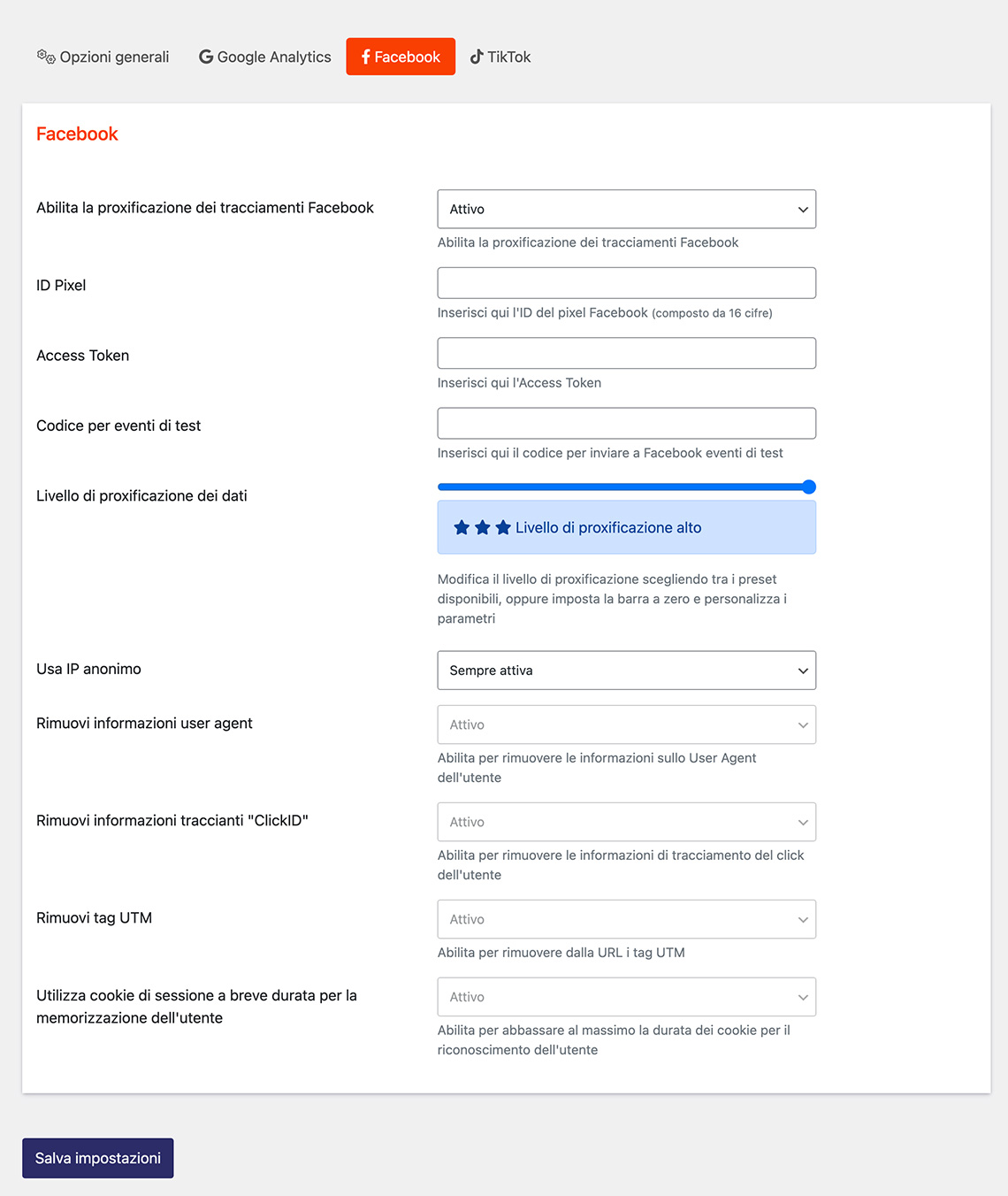
Abilita la proxificazione:
Se attivo, abilita gli strumenti di proxificazione del plugin, secondo le opzioni impostate di seguito.
ID Pixel:
In questo campo va inserito l’ID del Pixel Facebook.
Access Token:
In questo campo va inserito l’Access Token, che puoi ricavare dalla procedura di configurazione delle API Conversions, dal pannello Gestione Eventi del Business Manager Facebook.
Codice per eventi di test:
In questo campo puoi inserire il codice per gli eventi di test degli eventi server, che trovi su Business Manager -> Gestione Eventi, all’interno delle impostazioni del Pixel che stai configurando.
Inserisci questo valore solo se ne hai necessità.
Livello di proxificazione dei dati:
Abbiamo impostato alcuni preset di proxificazione: alto, medio, basso.
I preset ti aiutano ad impostare le opzioni di proxificazione del Pixel Facebook con un solo click.
Maggiori dettagli sui livelli di proxificazioni li trovi cliccando qui.
In alternativa, puoi impostare il preset al livello 0, ed impostare manualmente tutte le opzioni, che vediamo qui di seguito.
Usa IP anonimo:
Questa opzione è sempre attiva ed è alla base del funzionamento di My Agile Pixel.
Utilizzando My Agile Pixel, Facebook riceverà un indirizzo IP anonimo (l’indirizzo del server su cui è installato il sito), e non l’indirizzo IP dell’utente, così da non poterlo identificare.
Rimuovi informazioni User Agent:
Rimuove dai dati inviati a Facebook le informazioni sullo User Agent dell’utente (browser utilizzato, versione del browser, sistema operativo).
Rimuovi informazioni traccianti ClickID:
Rimuove dai dati inviati a Facebook le informazioni Click ID, che servono a Facebook per identificare l’utente e poter associare informazioni sulla navigazione, la provenienza ed il comportamento sul sito nel tempo.
Rimuovi tag UTM:
Rimuove dalla URL i tag UTM. I tag UTM sono parametri appesi alla url che servono a tracciare la provenienza dell’utente. Solitamente sono utilizzati per tracciare il rendimento delle campagne marketing, per sapere quale campagna e quale annuncio hanno portato l’utente sul sito e hanno portato a delle conversioni.
Utilizza cookie di sessione a breve durata per la memorizzazione dell’utente:
Se attiva, questa opzione imposta il cookie di identificazione dell’utente come cookie di sessione. In questo caso ogni utente, anche se di ritorno, verrà identificato come nuovo utente.
Se disattiva, l’opzione imposta un cookie della durata massima di 180gg, che è la durata massima prevista dal GDPR.
Opzioni TikTok Pixel
Questo set di opzioni è dedicato alle impostazioni dell’integrazione con TikTok Pixel.
Qui è possibile inserire l’ ID del Pixel Facebook, l’ Access Token ed impostare il livello di proxificazione, utilizzando i preset presenti oppure personalizzando le impostazioni manualmente (scopri di più sui preset di proxificazione cliccando qui).
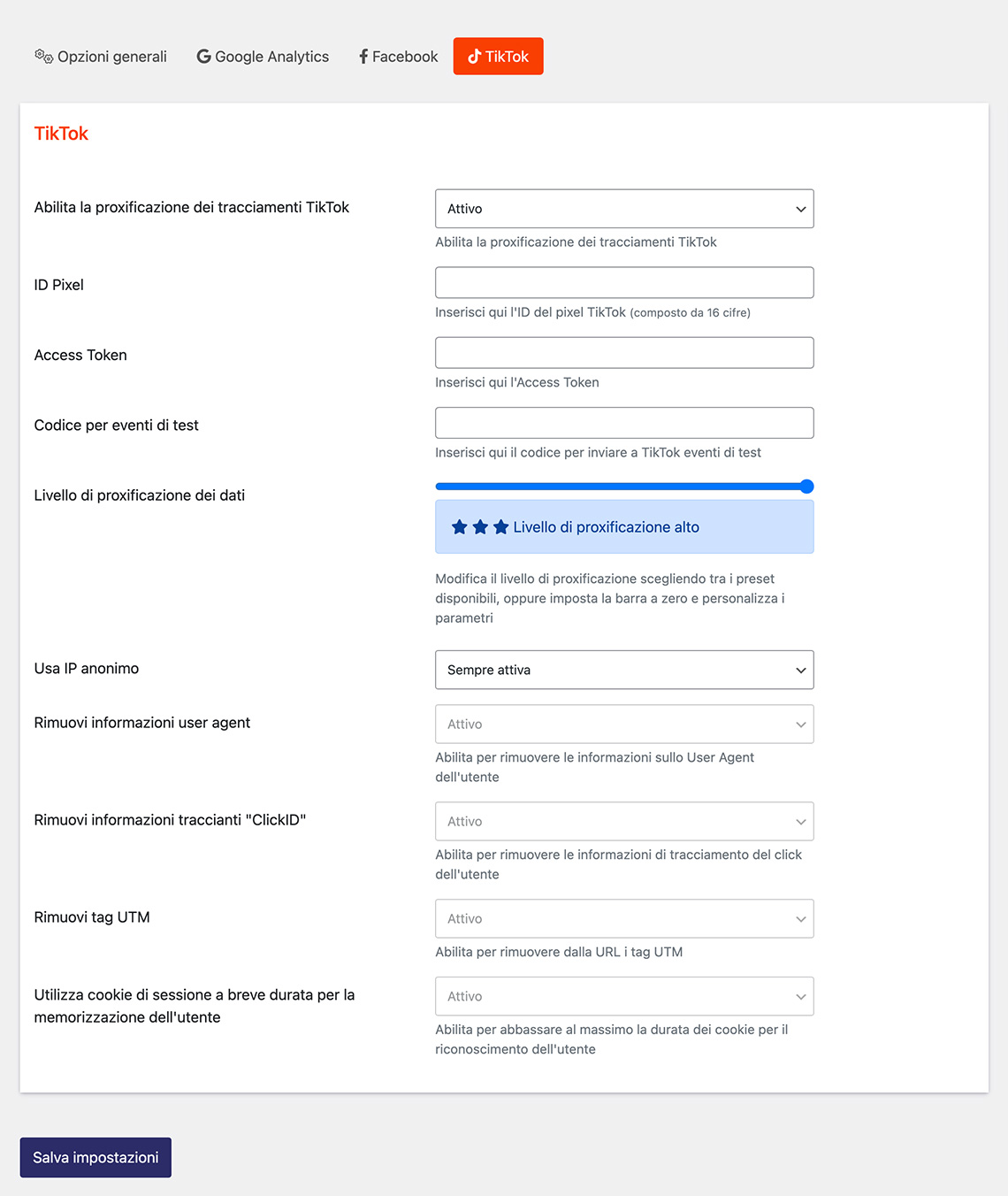
Abilita la proxificazione:
Se attivo, abilita gli strumenti di proxificazione del plugin, secondo le opzioni impostate di seguito.
ID Pixel:
In questo campo va inserito l’ID del Pixel TikTok.
Access Token:
In questo campo va inserito l’Access Token, che puoi ricavare dalla tab “Impostazioni” nel pannello di gestione del pixel su Tik Tok Ads.
Codice per eventi di test:
In questo campo puoi inserire il codice per gli eventi di test che puoi recuperare dalla tab “Eventi Test” nel pannello di gestione del pixel su Tik Tok Ads.
Inserisci questo valore solo se ne hai necessità.
Livello di proxificazione dei dati:
Abbiamo impostato alcuni preset di proxificazione: alto, medio, basso.
I preset ti aiutano ad impostare le opzioni di proxificazione del Pixel TikTok con un solo click.
Maggiori dettagli sui livelli di proxificazioni li trovi cliccando qui.
In alternativa, puoi impostare il preset al livello 0, ed impostare manualmente tutte le opzioni, che vediamo qui di seguito.
Usa IP anonimo:
Questa opzione è sempre attiva ed è alla base del funzionamento di My Agile Pixel.
Utilizzando My Agile Pixel, Tik Tok riceverà un indirizzo IP anonimo (l’indirizzo del server su cui è installato il sito), e non l’indirizzo IP dell’utente, così da non poterlo identificare.
Rimuovi informazioni User Agent:
Rimuove dai dati inviati a Tik Tok le informazioni sullo User Agent dell’utente (browser utilizzato, versione del browser, sistema operativo).
Rimuovi informazioni traccianti ClickID:
Rimuove dai dati inviati a Tik Tok le informazioni Click ID, che servono a Tik Tok per identificare l’utente e poter associare informazioni sulla navigazione, la provenienza ed il comportamento sul sito nel tempo.
Rimuovi tag UTM:
Rimuove dalla URL i tag UTM. I tag UTM sono parametri appesi alla url che servono a tracciare la provenienza dell’utente. Solitamente sono utilizzati per tracciare il rendimento delle campagne marketing, per sapere quale campagna e quale annuncio hanno portato l’utente sul sito e hanno portato a delle conversioni.
Utilizza cookie di sessione a breve durata per la memorizzazione dell’utente:
Se attiva, questa opzione imposta il cookie di identificazione dell’utente come cookie di sessione. In questo caso ogni utente, anche se di ritorno, verrà identificato come nuovo utente.
Se disattiva, l’opzione imposta un cookie della durata massima di 180gg, che è la durata massima prevista dal GDPR.
I livelli di proxificazione – cosa sono e come funzionano
I preset di proxificazione altro non sono altro che delle impostazioni predefinite, che puoi selezionare per GA4, Facebook Pixel e TikTok pixel in maniera indipendente.
Affidarti ai preset ti permette di utilizzare il plugin in pochi e semplici click, e di continuare ad utilizzare GA, Facebook e TikTok rimanendo aderente alle nuove disposizione del Garante in merito al trasferimento dei degli utenti all’estero.
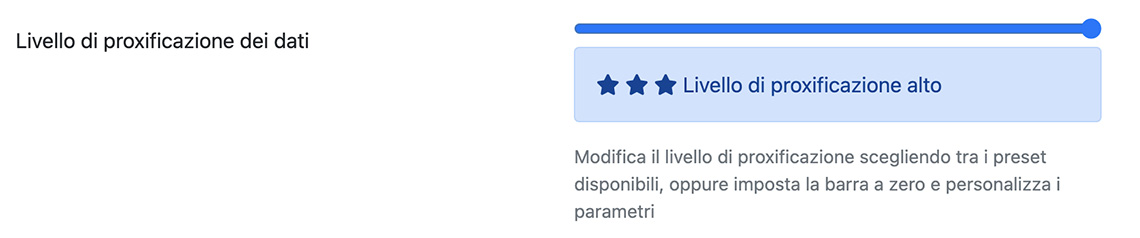
Il livello di proxificazione selezionato come impostazione predefinita è quello ALTO.
Puoi adattare il livello di proxificazione alle tue esigenze selezionando livello MEDIO o BASSO, oppure impostare il preset a zero e operare manualmente sulle singole impostazioni.
Livello di proxificazione alto:
Tutte le opzioni sono attive, ed i dati effettivamente passati sono ridotti al minimo.
Indicato per chi vuole rimuovere i dati dell’utente, il suo comportamento nel tempo e i riferimenti alle campagne marketing. Scegliendo questo livello di proxificazione, potrebbe essere più difficile tracciare le performance campagne marketing.
Livello di proxificazione medio:
Disattiva le impostazioni che permettono di continuare a tracciare in maniera più precisa le campagne marketing (tag UTM, Cookie di sessione, referral esterni). Restano attive le altre opzioni.
Indicato per chi fa campagne marketing e vuole tracciarne le performance.
Livello di proxificazione basso:
Ad eccezione dell’IP anonimo, tutte le opzioni di proxificazione sono disattiva. Indicato per chi vuole solamente inviare i dati tramite IP anonimo.